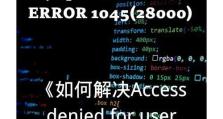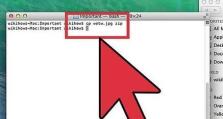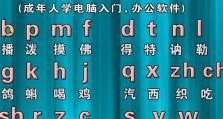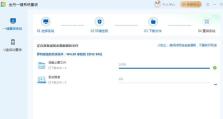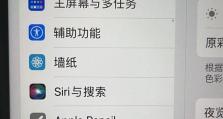解决苹果电脑压缩文件错误的有效方法(一步步解决苹果电脑压缩文件错误问题,教你轻松应对)
在日常使用苹果电脑的过程中,我们经常会遇到压缩文件错误的情况。这些错误可能导致我们无法正常解压文件或者文件损坏,给我们的工作和生活带来不便。本文将详细介绍如何解决苹果电脑压缩文件错误的有效方法,帮助读者应对这一问题。
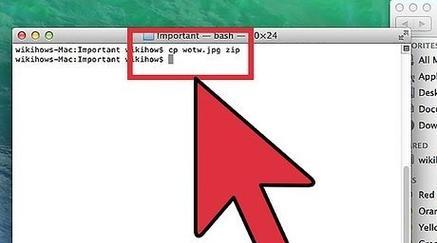
一:检查文件完整性
我们需要检查压缩文件是否完整。打开终端,使用命令行指令“unzip-t文件名.zip”进行检测,系统将自动验证文件的完整性。如果显示压缩文件错误提示,可以确定该文件存在问题。
二:重新下载压缩文件
如果确定压缩文件存在问题,我们可以尝试重新下载文件。在下载时,最好使用稳定的网络连接,并确保下载过程中没有断开。下载完成后,再次尝试解压文件,看是否能够解决问题。

三:更换解压软件
有时候,苹果电脑自带的解压软件可能不太适应某些特殊的压缩文件格式。这时,我们可以尝试使用其他第三方解压软件,如TheUnarchiver、iZip等。这些软件通常能够更好地兼容各种文件格式,并提供更多解压选项。
四:更新操作系统
在苹果电脑上,操作系统的更新可能修复一些与压缩文件相关的问题。前往“苹果菜单”-“关于本机”-“软件更新”中检查是否有可用的操作系统更新。如果有,建议及时安装更新,然后再次尝试解压文件。
五:解压文件到其他位置
有时,解压文件到某个特定目录时会出现错误,这可能是由于该目录的权限或者其他问题导致的。我们可以尝试将压缩文件解压到其他位置,如桌面或者其他文件夹中。这样做有助于排除目录问题对解压过程的影响。
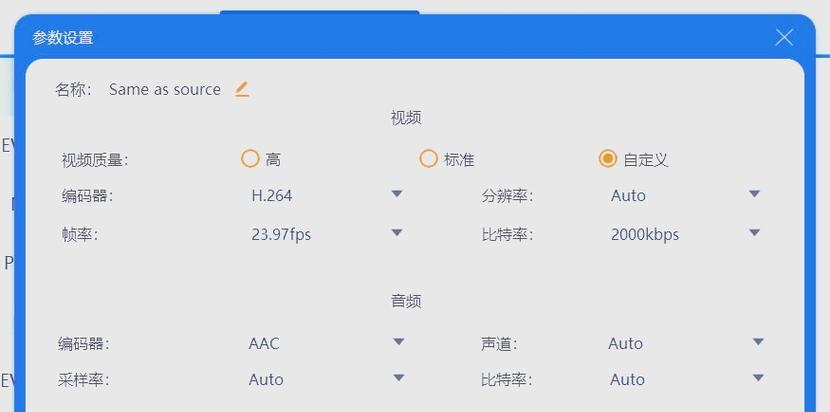
六:检查磁盘空间
苹果电脑的磁盘空间不足也可能导致压缩文件错误。我们可以打开“应用程序”-“实用工具”-“磁盘工具”,检查磁盘的可用空间。如果空间不足,可以清理一些不必要的文件或者转移文件到外部存储设备,以释放磁盘空间。
七:使用终端解压文件
如果其他方法都无效,我们可以尝试使用终端来解压文件。打开终端,使用命令行指令“unzip文件名.zip-d目标路径”来解压文件。这种方式可以避免图形界面解压工具的一些限制和问题。
八:检查文件名和文件格式
有时,文件名中的特殊字符或者非法字符可能导致解压错误。我们可以尝试修改文件名,并确保文件格式正确。常见的压缩文件格式包括.zip、.rar、.tar.gz等。
九:尝试修复压缩文件
有些压缩文件具有自我修复功能,我们可以尝试修复文件。打开终端,使用命令行指令“zip-FF文件名.zip--out新文件名.zip”进行修复。然后尝试解压修复后的文件,看是否能够成功。
十:检查病毒或恶意软件
有时,压缩文件错误可能是由于病毒或恶意软件感染导致的。我们可以使用安全软件对电脑进行全面扫描,清理任何潜在的威胁。然后再次尝试解压文件。
十一:联系文件提供者
如果以上方法都无效,我们可以联系文件提供者,询问是否可以重新提供一个正确的压缩文件。他们可能会提供其他解决方案或者重新发送正确的文件。
十二:更新或联系压缩软件开发者
有时,压缩软件本身可能存在Bug或者兼容性问题。我们可以前往压缩软件的官方网站,查看是否有更新的版本可用。如果没有更新,可以联系开发者反馈问题,获得解决方案。
十三:备份压缩文件
在解决压缩文件错误之前,我们建议先备份该文件。这样即使解压错误,我们也可以保留原始文件,并在其他方法成功后再次尝试解压。
十四:避免下载未知来源的压缩文件
为了减少压缩文件错误的发生,我们应该避免下载来自未知来源的压缩文件。只从可信任的网站下载文件,并确保文件来源可靠。
十五:
通过本文介绍的一系列方法,我们可以解决苹果电脑上的压缩文件错误问题。无论是检查文件完整性、重新下载文件,还是更换解压软件或者更新操作系统,我们都能够找到合适的解决方案。在解决压缩文件错误时,记得备份文件并保持耐心,相信问题最终会得到解决。